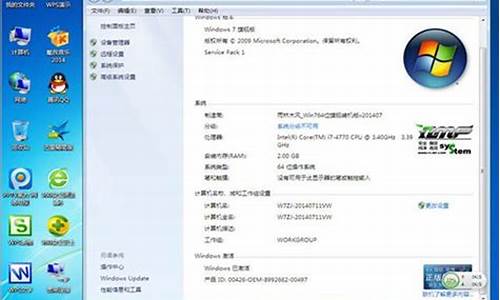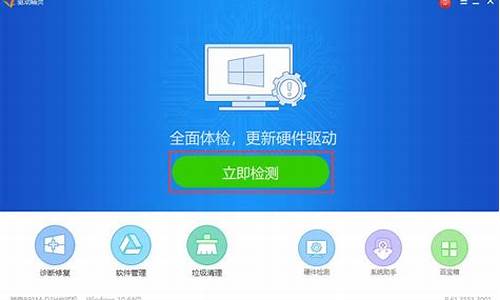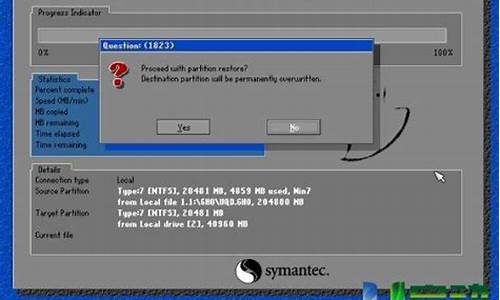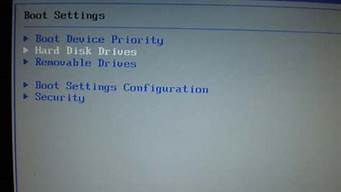1.求助win7开机黑屏只有鼠标
2.WIN7开机后只有一个鼠标 但是黑屏怎么办
3.Win7开机黑屏只有鼠标怎么办

若开机能够正常进入系统,但显示器显示黑屏只有鼠标指针显示是正常的,证明显示器与电脑主机均无异常,是操作系统出现故障了,可以通过以下方法解决:
1)尝试在系统下按“ctrl+alt+del”调出任务管理器,若能调出,将explorer进程强制结束,再在任务管理器左上角的文件菜单处单击,选择“新工作”重新输入“explorer.exe”重建explorer进程。
2)尝试开机后进入安全模式,将显卡驱动卸载后重新启动,或者尝试在开机启动菜单处选择最后一次正确配置来进入系统。
3)如果以上方法都无效,用户须重新安装系统了。
求助win7开机黑屏只有鼠标
方法一:进入安全模式解决
如果是Win7,那么重启时按F8 然后进安全模式就可以了。
如果是Win10系统:
1、开机在进系统的途中长按电源键关机,重复3次左右;
2、这时我们开机后应该能出现高级恢复的界面了;
3、然后点击“疑难解答”选项,接着点击“高级选项”,再点击“启动设置”,然后点击“重启”,选择安装模式进入;
4、进入到安全模式中后,如果你在黑屏之前安装过什么就可以在安全模式中将软件卸载删除;
5、同时建议用户更新显卡驱动程序,很多开机黑屏问题由显卡驱动不兼容导致:win10系统如何更新显卡驱动
如果不确定的话可以进行干净启动,操作步骤往下看;
方法二:执行干净启动:
1. 按Windows+R, 然后在输入框中输入msconfig,按回车,弹出系统配置对话框。
2. 选择常规,单击“有选择的启动”,然后单击清除“加载启动项”上面的勾。
3. 再点击“服务”,单击“隐藏所有Microsoft”服务,然后单击全部禁用。
4. 再点击“启动”,点击“打开任务管理器”,点击启动项,然后单击禁用。
5. 单击确定,重新启动系统。
解决方法方法三:运行Windows管理器
1、按下键盘上的Ctrl+Alt+Del组合键,点击:任务管理器;
3、在打开的任务管理器窗口,点击文件,在下拉菜单中点击运行新任务(N),输入:Explorer.exe,点击以系统管理权限创建此任务打勾,再点击:确定,此时系统桌面图标应该已经恢复。
4、第二步:修复开机启动管理器
在桌面左下角的搜索栏中输入regedit命令,点击regedit运行命令,打开系统注册表编辑器;
注册表路径:
HKEY_Local_MACHINE\Software\Microsoft\Windows NT\CurrentVersion\Winlogon
5、在打开的注册表编辑器窗口,依次展开:HKEY_Local_MACHINE\Software\Microsoft;
6、在Microsoft的展开项中再依次展开:Windows NT\CurrentVersion;
7、在CurrentVersion的展开项中找到:Winlogon,并左键单击:Winlogon;
8、在Winlogon对应的右侧窗口,找到Shell,左键双击Shell,如果Shell的数值数据为:explorer.exe,则是正确的,如果不是explorer.exe,则把Shell的数值数据更改为:explorer.exe(如还有其它字符,请删除),再点击:确定;
9、点击注册表编辑器左上角的文件,在下拉菜单中点击退出,退出注册表编辑器。
WIN7开机后只有一个鼠标 但是黑屏怎么办
win7开机黑屏只有鼠标,是由于系统出现错误导致。重装系统之后就不会出现这样的错误了:
1、首先,在解压出来的系统镜像中,找到系统安装程序,双击它:
2、然后,在弹出的对话框中选择想要安装系统的盘符:
3、弹出对话框直接点击是:
4、弹出提示重启对话框时,点击立即重启,就可以开始安装系统了:
5、等待电脑重启完毕之后,就可以正常使用系统了。开机只有鼠标的问题也就没有了:
Win7开机黑屏只有鼠标怎么办
WIN7开机进入桌面黑屏,只有一个鼠标,的原因和处理方法:(1)这是由于Explorer管理器没有启动原因,其处理方法,可以先启动任务管理器,然后再手动启动Explorer管理器,就能解决问题了。(2)如何手动启动Explorer管理器:1,电脑开机进了欢迎画面后就黑屏,但是鼠标可以移动,如下图。2,这时,可以按Ctrl+Alt+Delete键,打开“任务管理器”窗口,选择“应用程序”这一项。3,然后在窗口中右键单击,在菜单中选择“新建任务”这一项,或者按右下方的“新任务”按钮,两项功能都是一样的。4,确定新建任务后,就会打开“创建新任务”窗口。5,然后在编辑框中输入“explorer”,注意,不要“”号,然后按下面的“确定”按钮。6,新建了explorer管理器后,桌面上的壁纸,图标,任务栏就都显示出来了。(3)如果通过手动启动explorer管理器不起作用,那可能是explorer被破坏了,可到备份中或系统光盘中提取个explorer.exe,或者到网上下载,也可以到其它电脑上复制一个放在C:\Windows下。如果上面的方法还不行,那就只有重做系统了。
1、新建任务
需要在键盘上同时按下Ctrl+Alt+Delete打开任务管理器,在任务管理器中点击顶部的文件—>新建任务。
2、输入regedit
新建任务为explorer,点击确定选项,需要打开注册表,在运行中输入regedit点击确定。
3、打开注册表展开文件夹
打开注册表展开文件夹HKEY_Local_Machine—>Software。
4、展开文件夹
展开文件夹Microsoft—>Windows NT—>Current。
5、删除explorer.exe
在Current文件夹的右边找到文件shell鼠标右击,点击修改,在修改界面删除explorer.exe点击确定即可。